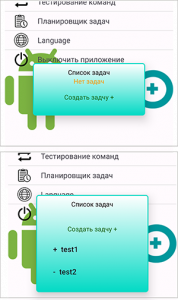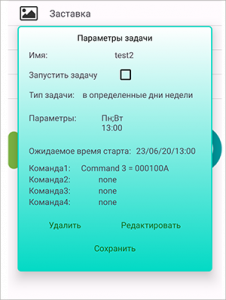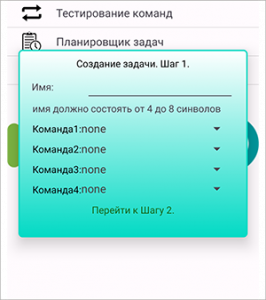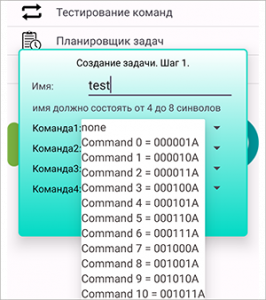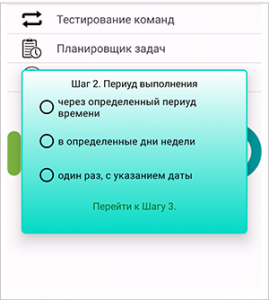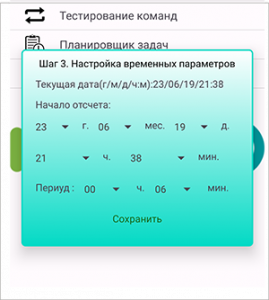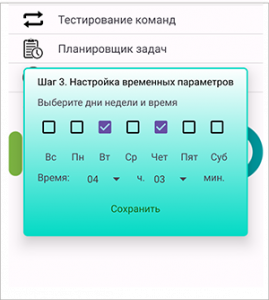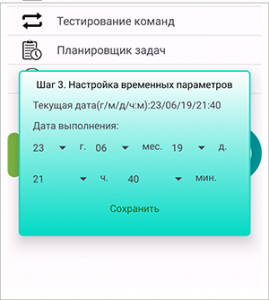Этот пункт открывает окно где виден список созданных задач и пункт “Создать задачу +”. В списке задач перед названием задачи стоит знак “+” или “-”, соответственно означает задача активна(будет выполнена в соответствии с временными настройками) или о отключена(не будет выполнятся). При нажатии на строку из списка текущее окно сменится новым, где отображается основная информация о задаче, возможность активировать или отключить, ближайшее время срабатывания, сохранить изменение, удалить или редактировать задачу. При нажатии на “Создать задачу +” появится новое окно. Здесь необходимо задать имя задачи – от 4 до 8 символов, выбрать хотя-бы одну команду. Команды будут передаваться по очереди в запланированное время с интервалом в несколько секунд. Далее выбираем “Перейти к Шагу 2”. На этом этапе необходимо выбрать один из видов планирования и перейти “Шагу 3”. Здесь после настройки временных параметров выбрать “Сохранить”. На этом создание новой задачи завершено. Новая задача автоматически создается не активной. Для ее активации необходимо снова вызвать пункт “Планировщик задач”. Найти строку с именем новой задачи и кликнуть. В открывшем окне поставить галочку напротив “Запустить задачу” и нажать сохранить.
Если приложение запущено, то оно будет пытаться выполнить команды в соответствии с запланированными активными задачами. Приложение считается запущенным если в нот-строке присутствует ее сообщение. Все открытые экраны можно закрыть с помощью нажатия на “Back” или “Home”.